الإعلانات
اقترحت مؤخرًا أنه يجب على المستخدمين الذين يتطلعون إلى القفز من Windows XP فكر في جهاز Mac بدلاً من ذلك لاجئ Windows XP: هل فكرت في جهاز MacBook Air حتى الآن؟مستخدمي Windows XP (وبدرجة أقل ، Windows Vista و 7) أمامهم مسار ترقية غير سعيد. ربما حان الوقت للتخلي عن Windows تمامًا والتقاط MacBook Air بدلاً من ذلك. اقرأ أكثر . بينما ما زلت أعتقد أنها فكرة جيدة ، وصفني الكثير من القراء بالجنون ؛ لا يريد الجميع تعلم الطيران عن طريق القفز من منحدر صخري. أولئك الذين يريدون شيئًا أكثر دراية يمكنهم دائمًا انتقل إلى Windows 7 بدلاً من ذلك 4 طرق رخيصة للحصول على نسخة قانونية من Windows 7يبدو أن Microsoft تضرب الظفر مع Windows فقط في كل إصدار آخر. كان Windows 7 أحدهم. الشيء هو أن Microsoft لم تعد تبيع Windows 7 بعد الآن. إليك خياراتك. اقرأ أكثر ، ويمكنك جعله يبدو مطابقًا تقريبًا لنظام التشغيل Windows XP مع بعض التعديلات السريعة.
الخطوة 1: قم بتنزيل Luna Theme
المظهر الافتراضي الذي يعرفه معظم مستخدمي Windows XP هو سمة Luna. يتضمن ذلك شريط المهام الأزرق وخلفية سطح المكتب من التلال العشبية المتدحرجة.
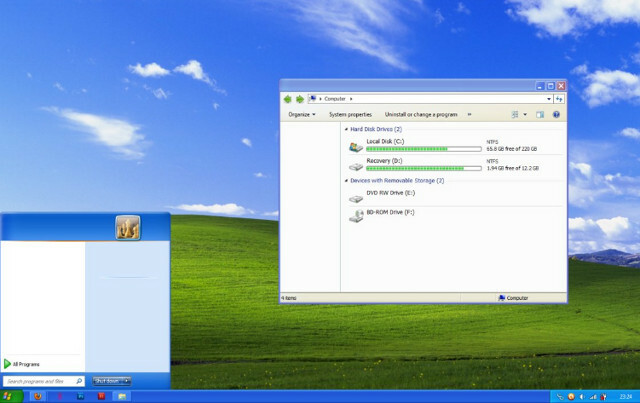
لا يتضمن Windows 7 هذا الموضوع ، ولكن يمكنك الحصول عليها من DeviantART، حيث قام مستخدم يدعى Satukoro بتجميع إعادة إنشاء شعبية. لا يمكنك استخدام ملف .zip حتى الآن ، لذا ضعه جانبًا في الوقت الحالي.
الخطوة 2: تنزيل Universal Theme Patcher
الآن لديك سمة Luna ، لكن Windows 7 لا يدعم سمات الجهات الخارجية بشكل كامل افتراضيًا. لاستخدامه ، تحتاج إلى برنامج آخر يسمى Universal Theme Patcher. يمكنك انتزاع هذا من سلة السمات, TCP-Z وبعض المواقع الأخرى. العديد من المواقع الأخرى التي تستضيف هذه الأداة حاول تثبيت ادواري حافظ على نظافة جهاز الكمبيوتر الخاص بك للإعلانات والفيروسات باستخدام Lavasoft Ad-Aware + مجانًا [Windows]ما زلت أقترح للجميع أن تشغيل Ad-Aware فكرة جيدة. ليس بالضرورة أن يتم تشغيلها حصريًا كبرنامج مكافحة الفيروسات الوحيد ، لكنني وجدت أن فريق Ad-Aware قام بـ ... اقرأ أكثر بجانبه ، لذا كن حذرًا عند النقر.
الخطوة 3: تثبيت Universal Theme Patcher
فتح UTP ملف مضغوط ما هي أفضل طريقة لضغط الملفات؟ اختبارات MakeUseOf الرمز البريدي ، RAR والمزيديعد ضغط الملفات مهمة مهمة وشائعة يطلبها المستخدمون بشكل متكرر من أجهزة الكمبيوتر الخاصة بهم. يعمل تقليل حجم الملف على تسهيل إرسال بريد إلكتروني أو وضعه على محرك أقراص محمول. كما أنه يقلل من استخدام عرض النطاق الترددي ... اقرأ أكثر سيقدم لك ملفين تنفيذيين. واحد سيحتوي على x86 في اسم الملف ، والآخر x64. تذكر أن x86 مخصص لعمليات تثبيت Windows 32 بت ، بينما x64 مخصص لعمليات تثبيت 64 بت. تثبيت أيهما مناسب لجهاز الكمبيوتر الخاص بك.
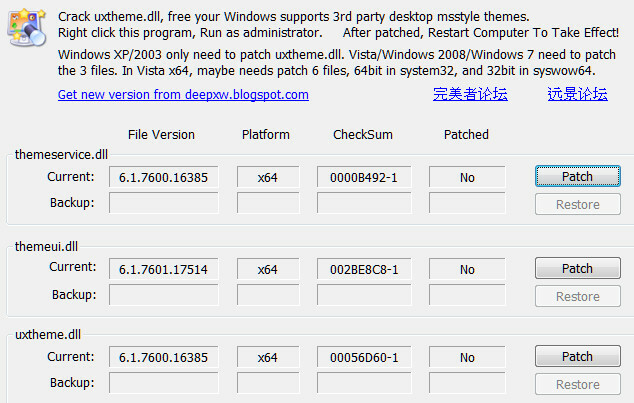
سيعرض المثبت نافذة تخبرك بإصدار Windows الذي تستخدمه وعدد الملفات التي يجب تصحيحها. انقر نعم لاستكمال.
سترى الآن واجهة بثلاثة أقسام. يسرد كل ملف ملف يجب تصحيحه. انقر فوق كل زر تصحيح ثم قم بإعادة تشغيل جهاز الكمبيوتر الخاص بك.
الخطوة 4: تثبيت ملفات السمة
الآن ابحث عن موضوع Luna .zip الذي قمت بتنزيله وفتحه. افتح أيضًا مستكشف Windows وانتقل إلى C: \ Windows \ Resources \ Themes. انسخ الملفات من مجلد مضغوط المواضيع مجلد في دليل \ Themes.
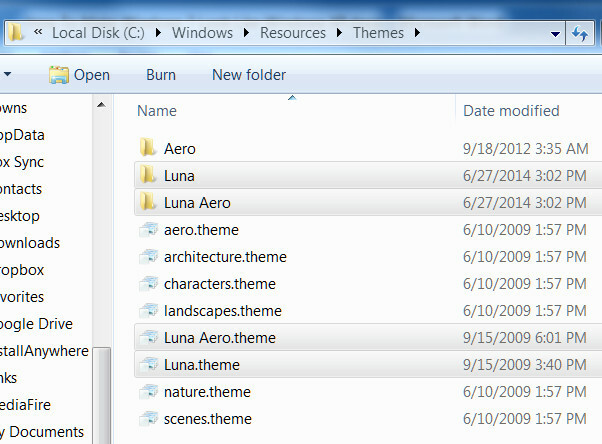
انقر بزر الماوس الأيمن فوق أي مساحة فارغة على سطح المكتب وافتحها أضفى طابع شخصي. في النافذة التي تفتح يجب أن ترى الجديد ثيمات مثبتة فئة ، والتي تشمل Luna و Luna Aero. اختر Luna للحصول على مظهر XP النقي.
الخطوة 5: ضبط شريط المهام
هذا يشبه XP! ولكن انتظر - لم تنته. هناك بعض الأشياء التي لن يغيرها السمة ، ونحن بحاجة إلى إصلاحها ، بدءًا من شريط المهام.
انقر بزر الماوس الأيمن فوق شريط المهام ، ثم انقر فوق الخصائص، ثم قم بتغيير الخيارات التالية في النافذة التي تفتح.
استخدم أيقونات صغيرة: تشغيل
أزرار شريط المهام: تعيين على لا تدمج أبدًا.
منطقة الإعلام: قم بالتخصيص بحيث يتم إيقاف تشغيل معظم الرموز ، أو قم بتعديلها حسب تفضيلاتك.
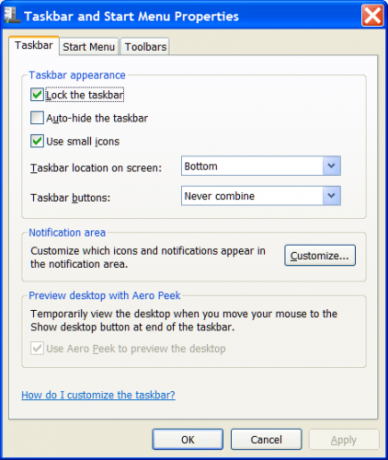
طبّق هذه التغييرات وأغلق النافذة. سترى الآن شريط مهام مشابهًا جدًا لنظام التشغيل Windows XP. قد تظل بعض الرموز معلقة بسبب تثبيتها ، ولكن يمكنك إزالتها بالنقر بزر الماوس الأيمن على الرمز ثم النقر بفصل هذا البرنامج من شريط المهام.
الخطوة 6: تنزيل وتثبيت Classic Shell
لإنهاء التغييرات ، سيكون عليك مرة أخرى تجاوز الخيارات الافتراضية. لحسن الحظ هناك برنامج يسمى شل الكلاسيكية اجعل Windows 8 أقل مصًا باستخدام Classic Shellاجعل Windows 8 قابلاً للاستخدام للأشخاص الذين يعتقدون أنه ليس كذلك. أضف قائمة ابدأ إلى سطح المكتب وقم بتعديل الطريقة التي يتصرف بها Explorer و Internet Explorer ، وكل ذلك بفضل برنامج من البرامج يسمى Classic ... اقرأ أكثر يمكنه تغيير ميزات الواجهة الأساسية. اذهب إلى موقع Classic Shellوتنزيلها ثم تثبيتها. يجب أن يكون هذا بسيطًا ؛ لا يوجد إصدار x64 أو ادواري للقلق.
الخطوة 7: تغيير نمط قائمة ابدأ إلى لونا
افتح تطبيق Classic Shell Menu Settings. عند القيام بذلك ، سترى علامة التبويب نمط قائمة ابدأ محددة. ابدأ باختيار كلاسيكي مع عمودين اختيار.

اذهب الآن إلى بشرة التبويب. انقر فوق خيار القائمة المنسدلة والتحديد نظام التشغيل Windows XP Luna. يتم تطبيق الجلد تلقائيًا عند تحديده. يمكنك اللعب ببعض الخيارات الأخرى ، مثل تشغيل اسم المستخدم أو إيقاف تشغيله. سأترك تلك حتى تفضيلاتك.
الخطوة 8: تغيير زر البدء
الآن أنت قريب. قد تلاحظ أن زر بدء Windows 7 لا يزال موجودًا وأن Classic Shell لا يوفر مظهر XP مشابهًا. لا داعي للقلق. الدفع منتديات شل الكلاسيكية وقم بتنزيل أزرار بدء XP التي يوفرها المجتمع. احفظ الصورة في مجلد التنزيل الخاص بك أو أي موقع مألوف آخر.
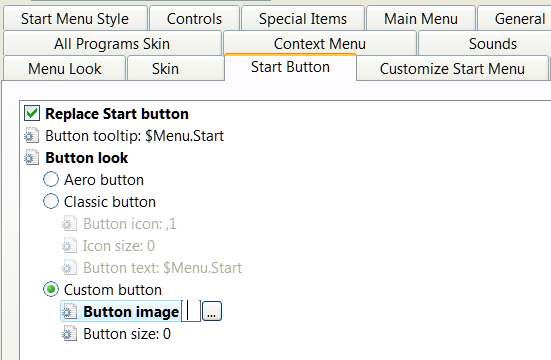
الآن افتح علامة التبويب Start Button في تطبيق Classic Shell Menu Settings ، وانقر فوق خيار زر الراديو المخصص ، ثم انقر فوق […] بجوار صورة الزر. انتقل إلى المكان الذي حفظت فيه صورة البدء بنمط XP وحددها.
الخطوة 9: تغيير مظهر مستكشف Windows
أنت على وشك الإنتهاء. افتح الأداة المساعدة Classic Explorer Settings (توجد في نفس المجلد مثل Classic Menu Menu Settings). في النافذة الناتجة ، سترى خيار Windows XP Classic في الأعلى. حدد ذلك.
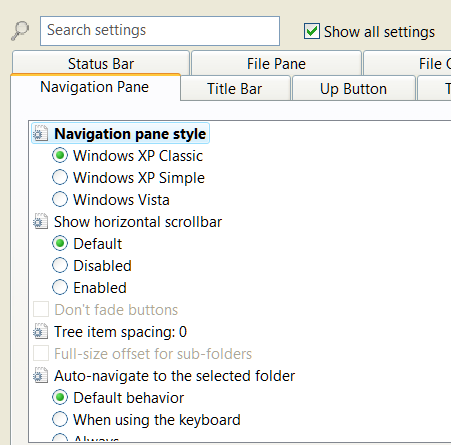
أنا شخصياً أجد أن الأزرار الافتراضية لهذا الإعداد كبيرة بشكل غير واقعي ، لذا أقترح النقر على إظهار كافة الإعدادات خانة الاختيار. سيكشف هذا عن عدد من علامات التبويب ، إحداها إعدادات شريط الأدوات. افتح ذلك ، ثم قم بإلغاء تحديد أزرار كبيرة صندوق.
انقر الآن حسنا للخروج من الأداة. قريب مستكشف Windows 3 نصائح وحيل متقدمة لاستخدام مستكشف Windowsمستكشف Windows هو إدارة ملفات Windows الافتراضية. لقد قدمت لك الأسبوع الماضي ثلاث طرق سهلة لتحسين Windows 7 Explorer من خلال تعديل الميزات واستخدامها إلى أقصى إمكاناتها. في هذه المقالة ، ... اقرأ أكثر (إذا كان مفتوحًا بالفعل) ثم أعد فتحه لرؤية التغييرات.
الخطوة 10: استمتع بالنصر الجميل!
إذا اتبعت هذه الخطوات بدقة ، فسينتهي بك الأمر بتجسد Windows 7 يشبه إلى حد كبير نظام التشغيل Windows XP. ستجد أن هناك القليل من الحلول الوسط المدهشة لهذا النهج. يجب أن تكون قائمة البدء المنقحة وشريط المهام والمستكشف سلسة ومستقرة.
يمكنك تخصيص تجربتك أكثر من خلال تناول الطعام في Classic Shell. خيالك هو الحد الأقصى ، حيث تتيح لك الأداة تغيير أحجام الخطوط والتباعد وحجم الزر ونوع الزر وغير ذلك الكثير. يمكن استخدام هذه الإعدادات لمزيد من محاكاة XP أو لتخصيص Windows حسب رغبتك.
هل تعتقد أن Windows 7 يبدو جيدًا في مظهر XP؟ اسمحوا لنا أن نعرف في التعليقات!
ماثيو سميث كاتب مستقل يعيش في بورتلاند أوريغون. يكتب ويعدل أيضًا لـ Digital Trends.
